Cómo borrar el historial de su navegador en Android

Los navegadores web que usa en su teléfono móvil o tableta recuerdan su historial de navegación, al igual que los navegadores en su PC o Mac. Cualquiera que tome prestado su teléfono o acceda a él de alguna manera puede ver qué páginas web ha visitado. Sin embargo, es fácil protegerse.
RELACIONADO: Principiante: cómo borrar su historial web en Chrome, Firefox e IE9
Anteriormente, le mostramos cómo borrar su historial de navegación en Chrome, Firefox y Internet Explorer 9 en tu PC. Este artículo le muestra cómo borrar su historial de navegación en Chrome, Firefox, Opera y Dolphin en su dispositivo Android.
Chrome
Para borrar su historial de navegación en Chrome, toque el botón de menú: esos son los tres puntos en el esquina superior derecha de la pantalla y toque "Configuración" en el menú.
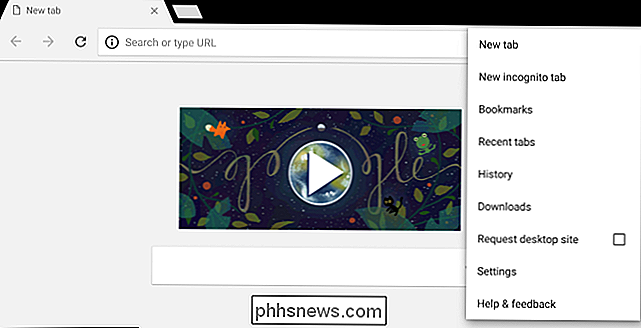
Pulse "Privacidad" debajo del encabezado Avanzado en la pantalla de Configuración.
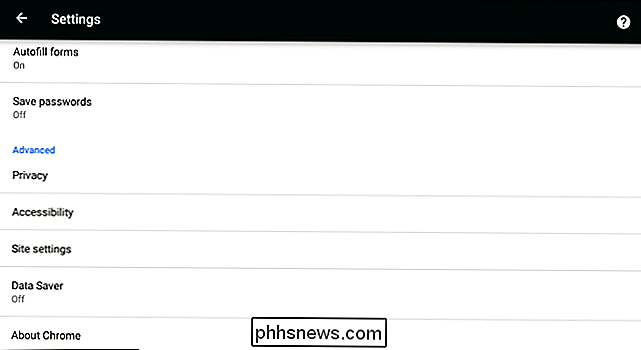
Toque la opción "Borrar datos de navegación" en la parte inferior del panel de Privacidad .
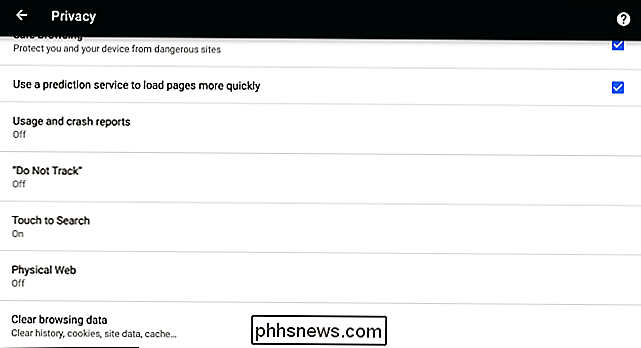
Elija qué datos desea borrar. En la parte superior de la pantalla, puede seleccionar el período de tiempo que desea borrar. Puede borrar los datos de la última hora, el día anterior, la semana pasada, las últimas 4 semanas o el comienzo del tiempo. Seleccione la opción "comienzo del tiempo" si desea borrar todo.
Asegúrese de que la opción "Historial de navegación" esté marcada para eliminar su historial de páginas web visitadas. También es posible que desee borrar sus cookies, imágenes en caché, contraseñas guardadas y datos de formulario de autocompletar.
Pulse "Borrar datos" una vez que haya elegido su configuración. Chrome borrará los datos de navegación que especificó.
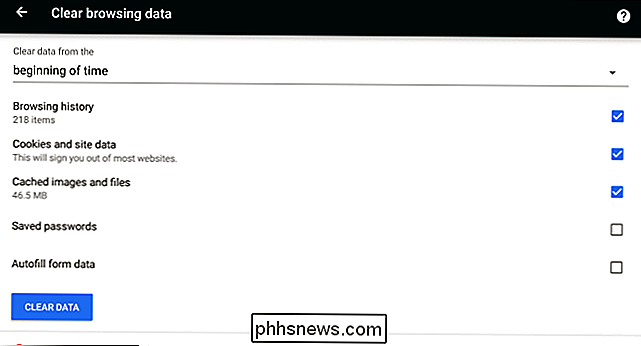
Firefox
Para borrar su historial de navegación en Firefox, toque el botón de menú (tres puntos en una barra vertical) en la esquina superior derecha de la ventana del navegador. Luego, toque "Configuración".
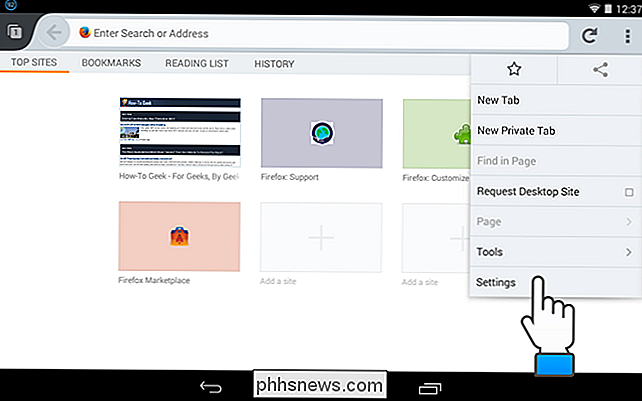
En la pantalla "Configuración", toque "Privacidad".
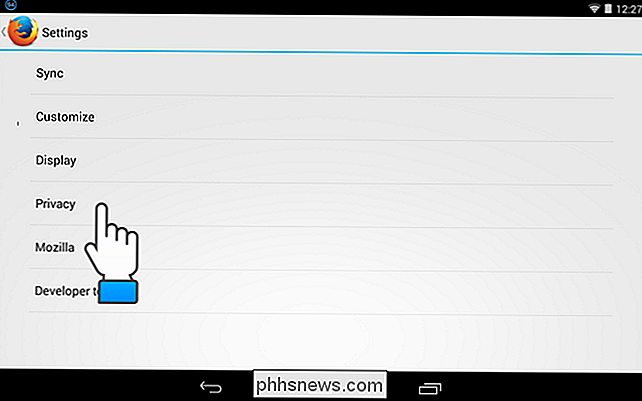
Toque "Borrar datos privados" en la pantalla "Privacidad".
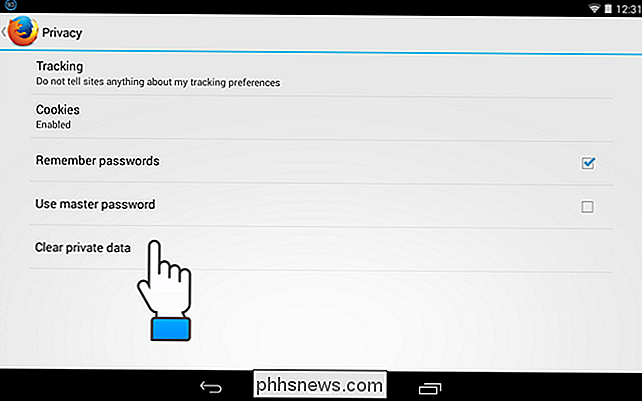
Seleccione las casillas de verificación para los elementos que desee borrado cuando salgas de Firefox. Toque "Borrar datos".
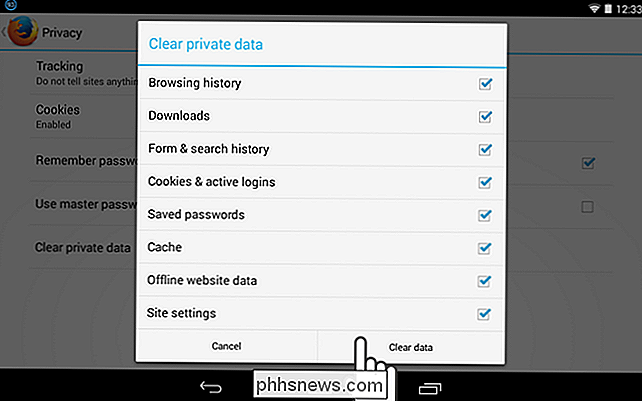
Aparece un mensaje cuando se borran los datos de navegación.
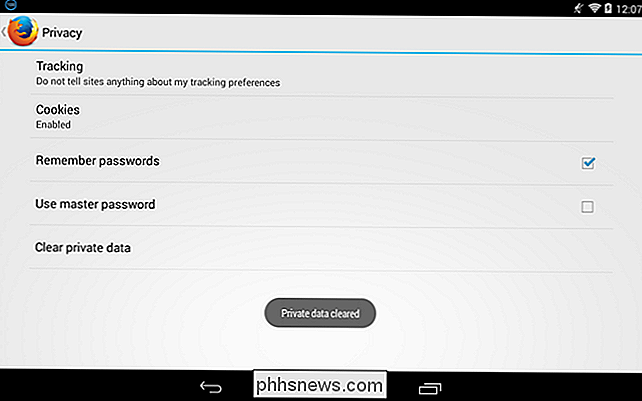
Opera
Para borrar su historial de navegación en Opera, toque el botón "Configuración" (engranaje) en la esquina superior derecha de la ventana del navegador.
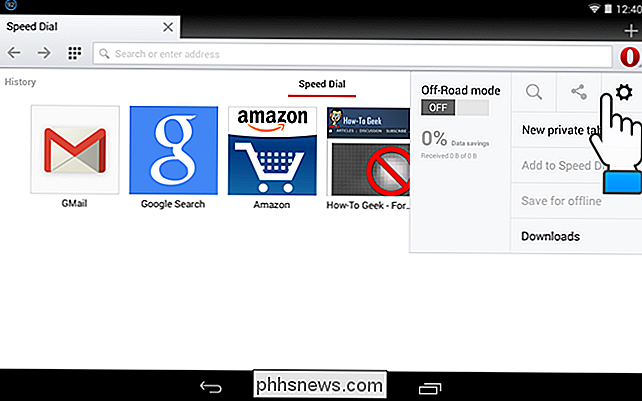
En el cuadro de diálogo "Configuración", toque "Borrar datos de navegación".
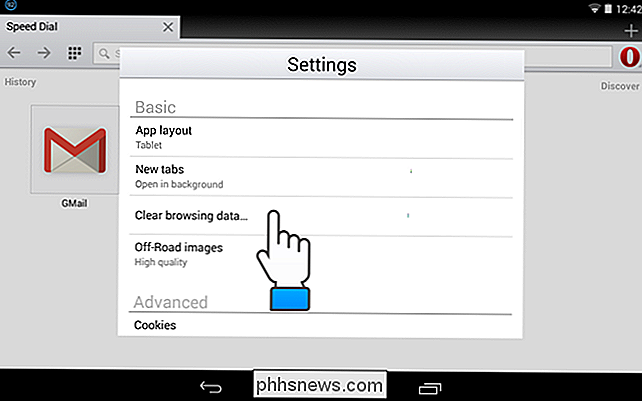
En el cuadro de diálogo "Borrar datos de navegación", seleccione las casillas de verificación para los tipos de datos que desea eliminar y toque " OK. "
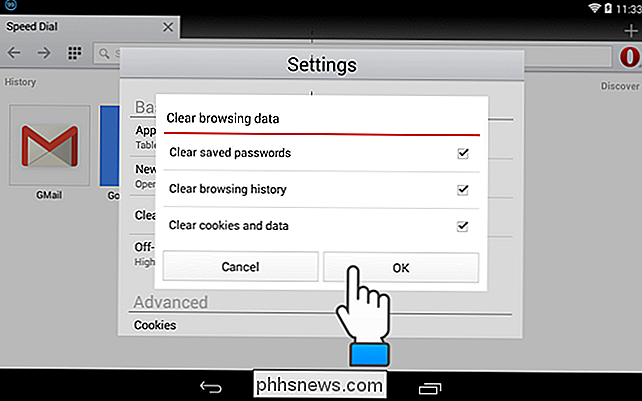
Aparece brevemente un mensaje de" Borrado de datos ". Toque el botón "Atrás" en su dispositivo para volver a la ventana principal del navegador.
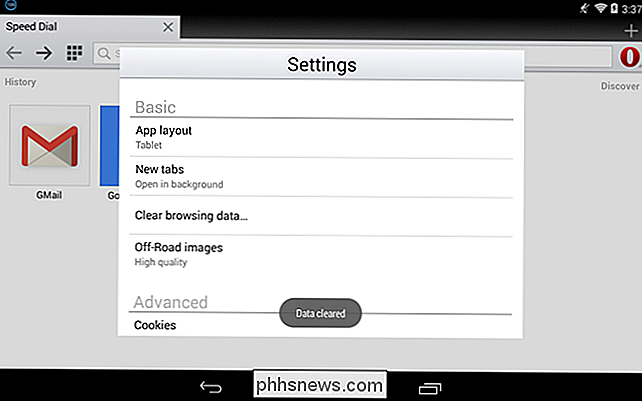
Dolphin
Para borrar su historial de navegación en Dolphin, toque el icono de delfín en la esquina superior derecha de la ventana del navegador junto a la dirección bar. Luego, toque el botón "Configuración".
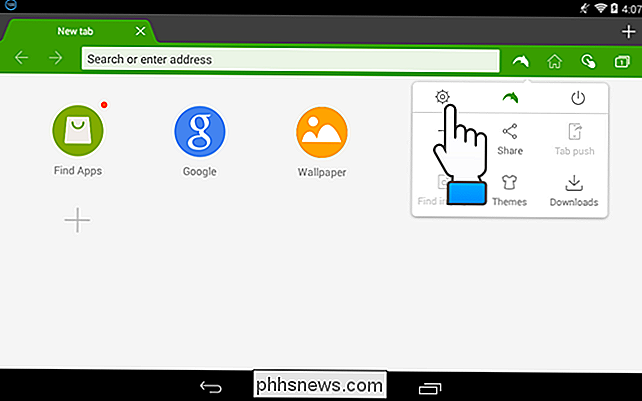
En la pantalla "Configuración", toque "Privacidad".
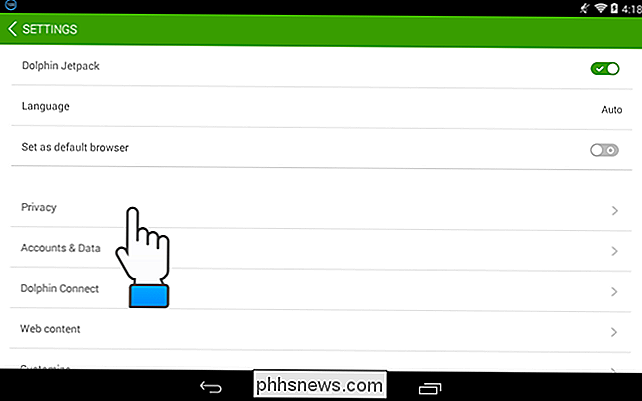
En la pantalla "Privacidad", toque "Borrar datos".
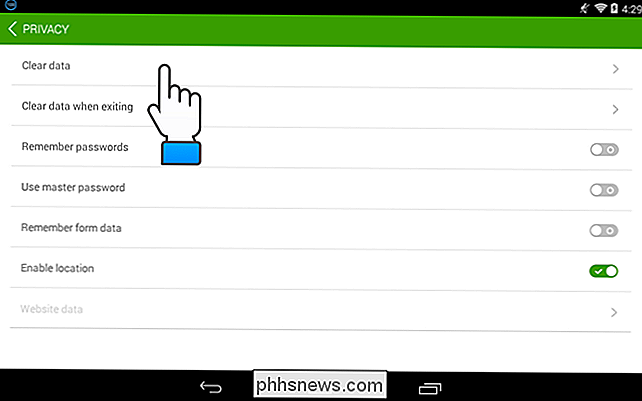
Seleccione las casillas de verificación para todas las tipos de datos de navegación que desea eliminar y toque "Borrar datos seleccionados".
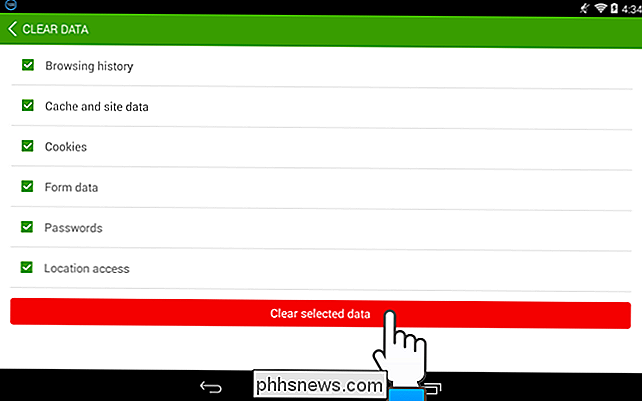
Se regresa a la pantalla "Privacidad" y aparece un mensaje que le informa que los datos fueron borrados.

También puede hacer que Dolphin borre su navegación historia cada vez que sale del programa. Para hacerlo, toque la opción "Borrar datos al salir" en la pantalla "Privacidad" que se muestra arriba. Para activar una opción, haga clic en el interruptor gris correspondiente a la derecha de la opción para que aparezca una marca de verificación y el interruptor se vuelva verde.
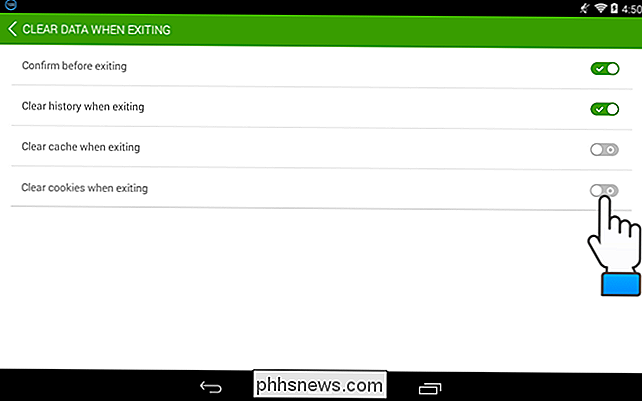
Si no desea guardar ningún dato de navegación mientras navega, puede navegar de forma privada en varios navegadores en su dispositivo Android.
También puede borrar automáticamente datos privados cuando cierra Chrome, Firefox, Internet Explorer y Opera en su PC. También puede evitar guardar datos privados en su dispositivo Android navegando de forma privada en varios navegadores.

Cómo bloquear TeamViewer para obtener acceso remoto más seguro
TeamViewer es un excelente programa gratuito, ya sea que desee acceder a su computadora desde lejos o ayudar a sus amigos y familiares con su computadora. Pero su configuración predeterminada es notablemente insegura, lo que favorece la facilidad de uso. Aquí se explica cómo bloquear TeamViewer para que pueda utilizar sus funciones sin tener que abrirse para atacar.

Si alguna vez revisó las propiedades de archivos y carpetas, puede haber notado que la sección de atributos a veces muestra un botón avanzado , pero otras veces muestra una casilla de verificación de archivo. ¿Por qué cambia de aquí para allá? La publicación de preguntas y respuestas SuperUser de hoy tiene la respuesta a la pregunta de un lector curioso.



